Corrigez aucun son dans Google Chrome
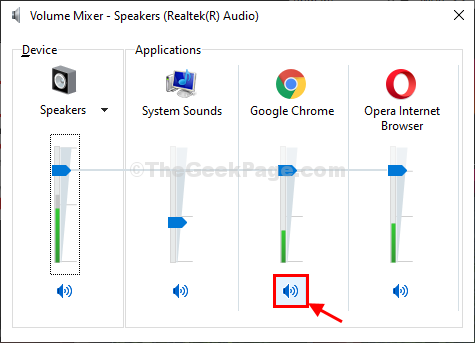
- 765
- 43
- Jeanne Dupont
Êtes-vous incapable d'entendre aucun son dans Google Chrome? Dans le cas où vous êtes confronté à ce problème et que vous pensez à quoi faire, vous êtes juste au bon endroit. Suivez ces correctifs sur votre ordinateur et vous entendrez bientôt des sons Chrome fenêtre. Mais avant d'aller de l'avant, vous devriez d'abord essayer ces solutions de contournement-
Solution de contournement-
1. Essayez de relancer Google Chrome. Après le relancer, vérifiez s'il y a un son ou non.
2. Vérifiez si vous n'obtenez pas de son dans un site spécifique ou sur chaque site Web.
3. Vérifiez si une mise à jour est en attente pour Google Chrome ou non. Si c'est le cas, installez la mise à jour sur votre ordinateur.
Si l'une de ces solutions de contournement n'a pas fait l'affaire, consultez ces solutions-
Table des matières
- FIX-1 Activer les paramètres sonores pour tous les sites Web-
- Fix-2 Vérifiez les paramètres du son d'un site spécifique-
- Fix-3 Ajuster les paramètres du mélangeur de volume-
- FIX-4 Assurez-vous que l'onglet du site Web n'est pas muet
FIX-1 Activer les paramètres sonores pour tous les sites Web-
Habilitant Son paramètres Google Chrome Les paramètres vous aideront.
1. Au début, vous devez ouvrir Google Chrome.
2. Dans le Google Chrome fenêtre, copier coller ceci dans la barre d'adresse puis frappez Entrer.
chrome: // Paramètres / Contenu / Sound
Son Les paramètres seront ouverts.
3. Dans le Paramètres fenêtre, assurez-vous «Permettre aux sites de jouer du son (recommandé)"Les paramètres sont basculés à"SUR" (sur le côté droit).
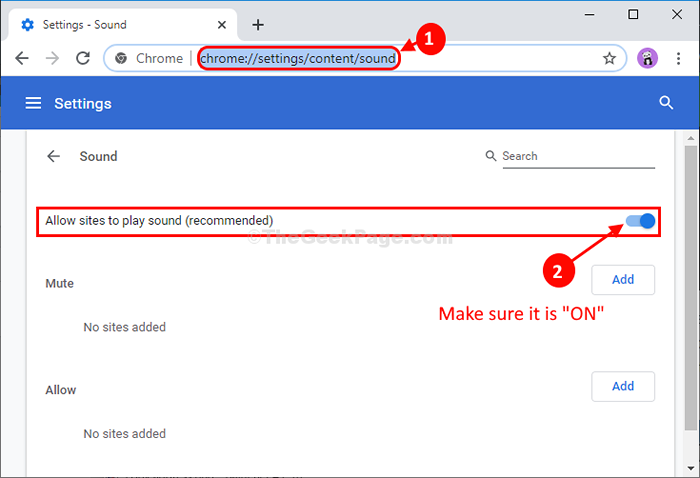
Fermer la Chrome fenêtre puis la relancer pour laisser les changements prendre effet.
Essayez d'ouvrir n'importe quel site Web et de jouer au son. Si vous ici un son, le problème est résolu. Sinon, optez pour le prochain correctif.
Fix-2 Vérifiez les paramètres du son d'un site spécifique-
Si le son ne vient pas d'un ion de site Web spécifique Google Chrome ( Comme- Youtube, Spotify), Suivez les étapes pour résoudre le problème.
1. Lancement Google Chrome sur ton ordinateur.
2. Dans Google Chrome, Ouvrez le site Web dans lequel vous êtes confronté à la difficulté de non-Sound.
3. Vous remarquerez une marque transversale sur la connexion du haut-parleur de la barre d'adresse. Clique dessus.
4. Cliquer sur "Autorisez toujours le son sur https: // www.Youtube.com"Pour sélectionner l'option.
5. Enfin, cliquez sur "Fait«Pour enregistrer les modifications.
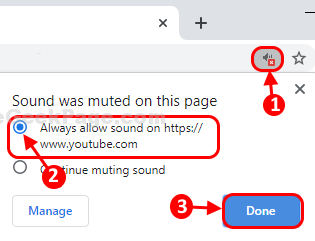
Tu devrais entendre son Google Chrome. Répétez la même chose pour tous les autres sites Web où vous rencontrez ce même problème.
Si si vous entendez un son, optez pour le prochain correctif.
Fix-3 Ajuster les paramètres du mélangeur de volume-
Les paramètres de mélangeur de volume de réglage résoudre ce problème sur votre ordinateur.
1. Clic-droit sur le 'conférencier'Icône dans le coin inférieur à droite de Barre des tâches.
2. Cliquer sur "Mélangeur à volume ouvert«Pour ouvrir les paramètres de mélangeurs de volume sur votre ordinateur.
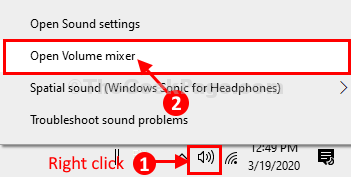
3. Dans Mélangeur de volume Paramètres, sous 'Google Chrome'Paramètres, assurez-vous qu'il n'y a pas de marque transversale sur l'icône du haut-parleur.
4. Si vous voyez une marque transversale sur l'icône du haut-parleur, cliquez dessus pour activer les sons Google Chrome.
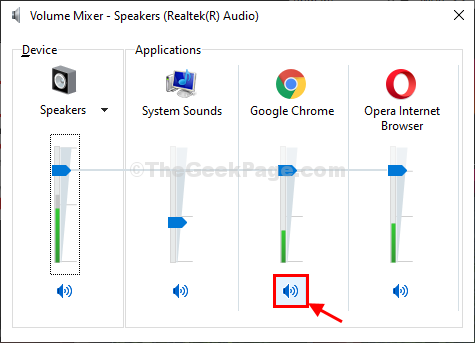
Maintenant, vérifiez si vous pouvez écouter de la musique à partir de Google Chrome ou non. Votre problème doit être résolu.
FIX-4 Assurez-vous que l'onglet du site Web n'est pas muet
1 - juste droite Cliquez sur Onglet sur le site Web.
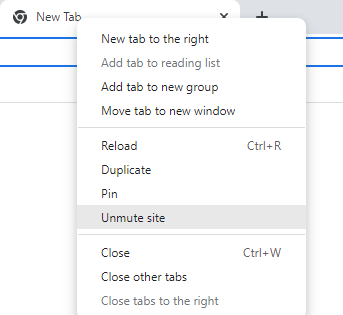
2 - Maintenant, si vous pouvez voir un site d'option UNAVERSE, puis cliquez dessus pour réactiver l'onglet actuel.
Lisez également: Corrigez aucun son sur le problème de l'ordinateur portable Windows
- « Comment supprimer la mini barre d'outils sur la sélection de Word
- Comment fermer automatiquement les applications tout en fermant ou en redémarrant votre Windows 11/10 »

